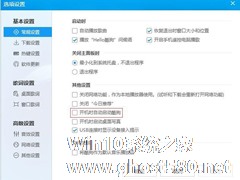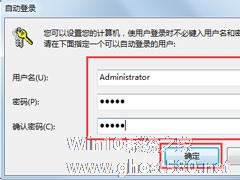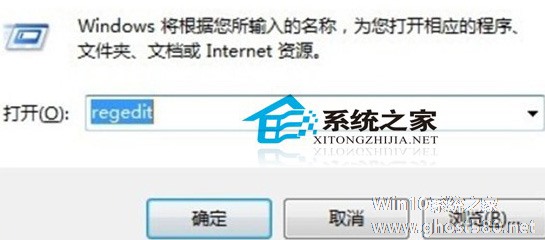-
Win7设置开机自动运行的方法
- 时间:2024-11-15 12:07:10
大家好,今天Win10系统之家小编给大家分享「Win7设置开机自动运行的方法」的知识,如果能碰巧解决你现在面临的问题,记得收藏本站或分享给你的好友们哟~,现在开始吧!
我们在使用Win7系统电脑的时候,一般都会在电脑上安装自己需要的软件。有的时候为了方便,一些常用的软件需要随系统一起启动,这样就不需要自己在开机后在去手动启动自己需要的软件。那Win7如何设置自动运行程序呢?现在就和小编一起去看看Win7设置开机自动运行程序的方法。
方法如下:
一、软件自带法:
大多数软件都提供开机自启动的功能,以酷狗音乐为例,在设置中找到“开机时自动启动酷狗”,勾上前面的勾即可实现开机自动启动,如下图所示:

二、修改注册表法:
1、按快捷键Win+R,在弹出的命令输出窗口中输入“regedit”,如下图所示:

2、确定后,找到“HKEY_CURRENT_USER\Software\Microsoft\ Windows\ CurrentVersion\ Run”,右键选择“新建”下面的“字符串值”:

3、新建完成后重命名,再右键单击新建的项目,选择“修改”,在弹出的对话框中设置软件路径,而后确定即可,如下图所示:

三、拖动法
直接将需要自启动的软件或者软件的快捷方式拖动到“开始”——“所有程序”——“启动”文件夹中,如下图所示:(也可以打开启动文件夹,而后将需要启动的软件放进去!)

Win7设置开机自动运行程序的方法就给大家详细介绍到这里了。如你还不知道怎么设置开机自动运行程序的,可以按照上述的方法去设置啊!设置好后,以后开机就会随系统一起启动了。有需要的用户可以去试一下啊!
以上就是关于「Win7设置开机自动运行的方法」的全部内容,本文讲解到这里啦,希望对大家有所帮助。如果你还想了解更多这方面的信息,记得收藏关注本站~
【Win10系统之家②文章,转载请注明出处!】
相关文章
-
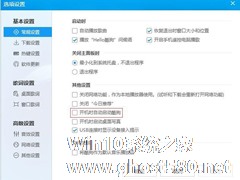
我们在使用Win7系统电脑的时候,一般都会在电脑上安装自己需要的软件。有的时候为了方便,一些常用的软件需要随系统一起启动,这样就不需要自己在开机后在去手动启动自己需要的软件。那Win7如何设置自动运行程序呢?现在就和小编一起去看看Win7设置开机自动运行程序的方法。
方法如下:
一、软件自带法:
大多数软件都提供开机自启动的功能,以酷狗音乐为例,在... -

有时候为了电脑安全,我们就会设置开机需要输入用户名和密码。可是这一设置后面我们发现每次都要输入密码很麻烦,为此想要让电脑自动登录,但是又不知道怎么操作,其实很简单,下面就由小编教大家Win7设置开机自动登录的方法吧!
方法/步骤:
1、开启Win7以后,需要输入密码,如下图所示:
2、点击「开始菜单」,在「搜索框」中输入「netplwiz」,找到以... -
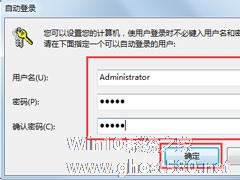
在追求高效率的今天,每次开机都要输入密码,显得有点麻烦,虽说可以取消用户账户密码,但毕竟设置用户账户密码又不仅仅只是为了防止他人登陆。这时候,最好的方法就是设置开机自动登陆了,这样就省去了输入密码的麻烦。那么,Win7如何设置自动登陆呢?接下来,我们一起往下看看。
方法/步骤
1、按“Win+R”快捷键调出运行命令窗口在窗口;
2、输入“contr... -
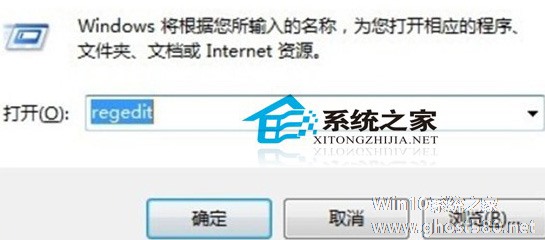
现在windows7普及很快,功能很强大,但是对于一些新手难免会有些不熟手。比如win7桌面右下角的连网图标,每次开机都要点击,难免感觉有点烦人,现在小编就给大家讲解一种简单的方法,来实现开机自动连网,很easy的哦!
首先,我们新建一个宽带连接(建宽带连接不会?那你开始》控制面板》网络和Internet》查看网络状态和任务》设置新的连接或网络》连接到Internet》接...